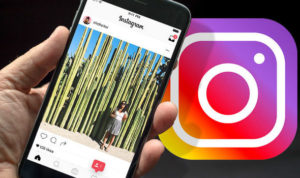Cara mengatasi Error Camera Failed di Hp Samsung semua tipe- ponsel berbasis Android yang menjadi salah satu brand Terbesar diseluruh saat ini yakni Samsung yang dengan jajaran seri Galaxynya menguasai pasar smartphone dunia termasuk di tanah air menjadikan pengguna smartphone besutan vendor asal korea ini cukup banyak dan salah satu merk favorit ditanah air. Selain karena serinya cukup lengkap karena cukup rajin merilis seri terbaru dari berbagai segmen pasar mulai dari Entry-Level hingga kelas Premium seperti samsung Galaxy S8 yang akan rilis dalam waktu dekat ini.
Dari banyaknya pengguna tentu saja terdapat salah satu keluhan atau juga celah yang rentan dari sebuah produk tak terkecuali pada HP Samsung Galaxy ini semisal ada pengguna yang mengeluhkan segi Firmware atau software bawaan dari Samsung yang terintegrasi dengan fitur pada ponsel misal fitur kamera dengan mengeluhkan sering terjadi error dengan tiba tiba kamera force close atau menutup tiba-tiba bersamaan dengan itu muncul pesan error berisi kalimat “Warning, Camera Failed’ atau berarti kamera gagal alhasil ketika fitur kamera digunakan aplikasi tersebut malah close tiba-tiba.
Mungkin anda kebingungan ketika error seperti ini terjadi pada ponsel Samsung anda,padahal sebelumnya baik-baik saja, tenang saja sob karena pada kesempatan kali ini kami sudah siapkan rangkuman tips khusus untuk mengatasi error kamera gagal pada ponsel Samsung Galaxy untuk semua tipe, caranya sebenarnya cukup simple serta bisa langsung anda praktekan namun tips kali ini bisa jadi berhasil 100% ataupun tidak namun tak ada salahnya mencoba karena kita belum tahu error atau kerusakan yang terjadi pada ponsel samsung anda.
Tips Lainnya:
Oke inilah beberapa cara untuk mengatasi kamera gagal pada HP samsung galaxy berikut ini:
-
Contents hide
Cara pertama dengan melakukan restart HP
Jika ketika anda menggunakan fitu kamera dan tiba tiba ponsel Samsung anda error dan keluar pesan kamera gagal maka cara yang paling mudah adalah dengan merestart ponsel anda, dengan begitu ponsel kembali merefresh system yang membuat semua kinerja ponsel jadi kembali segar dan RAM bersih namun cara ini hanya untuk yang error masih ringan, untuk error yang cukup sering bisa mencoba tips berikutnya.
-
Cara Kedua Dengan membersihkan Cache aplikasi kamera
Jika cara pertama belum juga membuahkan hasil maka cara berikut ini nampaknya layak untuk dicoba, yakni dengan membersihkan cache pada ponsel anda terutama cache yang menumpuk pada aplikasi kamera. Untuk melakukannya anda bisa langsung menggunakan aplikas pembersih yang banyak tersedia seperti Ccleaner, atau Cleanmaster Dll. atau bisa juga langsung secara manual yang tentu saja lebih spesifik untuk membersihkan cache hanya pada kamera saja dengan ikuti cara dibawah ini:
Pertama masuk ke settingan hp kemudian klik app manager klik all dan kemudian cari aplikasi kamera/camera biasanya berlogo camera kemudian klik dan klik tombol clear cache..selesai maka cache pada kamea sudah dibersihkan.
-
Cara ketiga dengan membersihkan data aplikasi Kamera
Jika cara ke dua dengan membersihkan cache pada kamera saja belum cukup maka dengan ada baiknya anda juga coba cara dibawah ini yakni membersihkan data aplikasi kamera dengan begitu maka aplikasi seperti history, cache, settingan kamera akan dibersihkan dan kembali ke default dan tentu saja cache maupun junk files yang menggangu akan dibersihkan, perhatika caranya berikut ini,,caranya kurang lebih sama dengan membersihkan cache pada tips no 2 tadi.
Pertama masuk ke setting/pengaturan kemudian klik app manager/manajeer aplikasi klik semua dan cari kamera/camera kemudian klik dan cari hapus data/paksa berhenti atau force closed,,maka data pengaturan kamera akan dibersihkan.
-
Cara ke empat dengan menggunakan aplikasi kamera lain
Jika anda sudah membersihka cache atau menghapus data pada aplikasi kamera namun kamera tetap saja sering tiba-tiba close atau restart sendiri maka tak ada salahnya anda menggunakan aplikasi kamera tambahan lain dengan mendownloadnya di playstore secara gratis yang tentu saja banyak sekali jumlahnya anda tinggal pilih dan install pada ponsel samsung, pastikan pilih aplikasi kamera yang memiliki review bagus dan cocok dengan ponsel samsung anda.
-
Cara kelima dengan mengupgrade firmware aplikasi kamera
Tips kelima yang juga layak dicoba adalah dengan mengupdate firmware yang terpasang di HP samsung anda. mengupdate OS Android yang terpasang pada HP samsung anda tentu saja bisa membuat semua bug pada OS yang lama bisa hilang bahkan terdapat pembaharuan yang mungkin bisa meningkatkan kinerja ponsel anda, nah untuk mengupdate firmware pada ponsel samsung ini silahkan simak caranya dibawah ini;
Pertama anda masuk ke menu setting dan scroll ke bawah hingga terdapat menu about Device kemudian klik maka akan muncul pilihan menu nah anda tinggal klik software update.maka proses update akan berlangsung dan sesuai dengan ketersediaan update pada saat itu apakah terdapat OS terbaru atau tidak.
-
Cara ke enam dengan melakukan Wipe cache partition
Mungkin anda masih asing dengan istilah wipe, yakni menghapus cache pada perangkat samsung yang anda gunakan secara keseluruhan.bagian sistem maupun aplikasi yang terpasang tidak akan luput dari pembersihan ini. namun cara beikut ini terbilang cukup efektif untuk membersihkan junk files maupun bug bahkan virus sekalipun akan bersih. Untuk melakukan cara ini anda diharuskan membuat ponsel dalam keadaan recovery mode, untuk selengkapnya simak langah-langkah berikut ini:
- Pertama anda non aktifkan ponsel yang anda gunakan dan pastikan sudah dalam keadaan mati.
- Setelah ponsel non aktif maka anda tinggal tekan kombinasi tombol pada ponsel yakni “power + home + Volume up” bersama-sama beberapa detik hingga muncul logo samsung dan anda lepaskan kombinasi tombol tersebut.
- Nah sekarang ponsel samsung anda sudah masuk ke recovery mode, maka eksekusi “wipe Cache Partition” bisa dilakukan.
- Nah jika proses Wipe sudah dilakukan maka anda tinggal restart saja ponsel samsung Android anda seperti biasa.
- Oke ponsel sudah kembali nyala maka proses selesai.
-
Cara ke Tujuh dengan melakukan Factory Reset Smartphone Samsung
Apabila cara-cara diatas belum bisa mengatasi error kamera pada HP samsung anda maka tak ada salahnya untuk menggunakan cara terakhir ini yakni dengan melakukan reset factory atau hard reset yang mengembalikan ponsel ke settingan pabrik.dengan begitu data, settingan maupun aplikasi yang tersimpan akan terhapus secara permanent untuk itu anda diwajibkan untuk membackup dulu file yang tersimpan di ponsel agar tak terhapus secara permanen. Untuk melakukan factory reset atau mengembalikan ke settingan pabrikan ada baiknya anda lakukan ini.
Pertama anda masuk ke setting/pengaturan kemudian cari menu backup dan reset kemudian anda klik pilihan “Factory Reset” dan klik OK maka proses reset akan berlangsung selama beberapa menit.
BACA JUGA:
Nah diatas udah kami berikan beberapa tips untuk mengatasi error kamera gagal atau camer failed untuk itu ada baiknya anda mencoba semua tips diatas terlebih dahulu agar error tersebut bisa hilang meskipun tak ada jaminan 100% ampuh karena tingkat error Tiap ponsel tentu saja berbeda tergantung dari gaya pemakaiannya namun kami pernah mencoba menggunakan salah satu tips diatas dan berhasil. Tips mengatasi error kamera gagal pada HP Samsung ini bisa digunakan untuk semua Tipe ponsel Android Samsung mulai dari Samsung Galaxy J1 Mini, Samsung Galaxy J2, Galaxy C7, Galaxy S6,S7,S7 Edge maupun seri Galaxy note Dll.
Nah demikianlah rangkuman artikel mengenai Tips mengatasi Kamera Gagal pada HP Samsung Galaxi. Kami harap dengan artikel ini bisa membantu anda untuk mengatasi kendala pada ponsel anda untuk itu tetap kunjungi website kami oke..selamat mencoba dan terima kasih.